老笔记本支持内存频率怎么查?有哪些方法?
- 数码百科
- 2025-03-26
- 24
- 更新:2025-03-16 21:23:16
随着数字时代的演变与科技产品的更新换代,许多用户仍在使用旧款笔记本,而升级内存是提升其性能的常见方法之一。但在升级之前,了解老笔记本支持的内存频率是至关重要的一步。本文将向您详述如何查询老笔记本支持的内存频率,并提供多种检查方法。
核心关键词
老笔记本
内存频率查询
升级内存
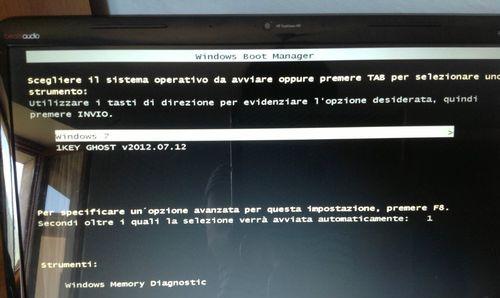
查找老笔记本支持内存频率的重要性
在决定升级笔记本内存之前,了解其支持的内存频率极其重要。这是因为如果所选内存的频率与笔记本支持的频率不匹配,可能会导致系统不稳定,甚至无法启动。正确的查询方法显得尤为关键。接下来,我们将详细介绍几种查询老笔记本支持内存频率的方法。
方法一:查看笔记本的官方规格说明书
步骤1:找到笔记本的型号和生产年份。
步骤2:访问笔记本制造商的官方网站,在支持或下载部分搜索对应型号的规格说明书。
步骤3:在规格说明书中,通常会有一个关于系统内存或RAM部分,里面会明确列出支持的内存规格和最大频率。
方法二:使用系统信息软件
步骤1:在您的笔记本上安装如CPU-Z或Speccy之类的系统信息软件。
步骤2:运行软件后,通常在内存(RAM)部分,可以看到当前安装的内存规格和频率等信息。
步骤3:软件有时也能提供主板支持的内存频率信息。
方法三:查看物理标签和内存插槽
步骤1:关闭笔记本,拆下电池(如果可能),在笔记本的底部找到标签,上面通常会有内存的类型和频率信息。
步骤2:查看内存插槽附近是否有贴纸或标签,有的制造商会在那里注明支持的内存规格和频率。

方法四:联系笔记本制造商客服
如果以上方法都无法获取确切信息,可以直接联系笔记本制造商的客服部门。
步骤1:提供笔记本的型号和生产年份。
步骤2:询问技术支持人员,笔记本支持的内存频率和规格信息。
方法五:硬件识别工具
使用如HWiNFO、EVEREST等硬件识别工具,这些工具能够提供较为详尽的硬件信息,包括支持的内存频率。
步骤1:下载并安装硬件识别工具。
步骤2:运行软件并扫描系统,查看内存和主板相关部分,通常会有内存频率的支持信息显示。

方法六:参考主板说明书或网络资源
如果能够确定笔记本使用的主板型号,直接查找主板的官方说明书或在网上搜索该主板支持的内存频率信息也是可行的。
步骤1:查找笔记本电脑的主板型号。
步骤2:通过网络搜索或访问主板制造商的官方网站查找相关信息。
常见问题
问:如果我购买了高于支持频率的内存条会怎样?
答:高于支持频率的内存条在笔记本上通常无法达到其标称频率,系统可能会以较低的频率运行新内存,而不会造成硬件损坏。为了确保系统的稳定运行,最好选择匹配支持频率的内存。
问:老笔记本支持双通道内存吗?
答:是的,大多数笔记本都支持双通道内存技术。查询方式与查询单通道内存频率类似,但需同时考虑两个内存插槽的兼容性及支持的内存类型。
通过上述方法,您应该能够准确查找出老笔记本支持的内存频率。升级内存之前,务必确保选购与笔记本兼容的内存条,以避免不必要的麻烦和损失。
综合以上,老笔记本支持内存频率查询的多种方法,将帮助您在升级内存前做出明智选择。确保升级过程顺利,并为您的老笔记本带来性能上的提升。















